Если вы решили сами снять пароль на заставку, то проделайте все вышеизложенные процедуры, только в окне Изменение пароля не следует ничего набирать, а просто нажмите на кнопку ОК. Пароль будет снят.
После установки паролей можно считать, что первый уровень защиты вы сделали, и информационная защита обеспечена. Однако не обольщайтесь: существует как минимум три способа разрушить эту защиту.
Первый способ — воспользоваться одной из лазеек, часто предусмотренных производителями системной платы, так называемым «универсальным паролем для забывчивых людей». Обычный пользователь, каковыми мы и являемся, как правило, его не знает.
Можно использовать второй способ взлома секретности: снимите кожух компьютера, выньте примерно на 20...30 мин литиевую батарейку на системной плате, после чего вставьте ее обратно. После этой операции BIOS на 99 % забудет все пароли и пользовательские настройки. Кстати, если вы сами забыли пароль, что достаточно часто случается на практике, то можно воспользоваться именно этим способом.
Третий способ узнать постороннему лицу нашу защищенную информацию — вынуть из компьютера жесткий диск и подключить его к другому компьютеру в качестве второго устройства. А дальше без проблем можно читать и копировать чужие секреты. При определенном навыке эта процедура занимает 15...20 мин.
Так что постарайтесь при вашем длительном отсутствии просто не допускать посторонних лиц в помещение, где находится компьютер.
15.1.4. Защита жесткого диска (винчестера)
Любую часть компьютерной системы можно заменить на новую, но утратив данные, записанные на жестком диске, вы будете вынуждены воссоздать их заново. На это могут уйти месяцы, а то и годы. Гораздо проще заранее организовать защиту содержимого жесткого диска.
Начинать следует с создания аварийной загрузочной дискеты. Она очень пригодится, если по какой-то причине не удастся загрузить операционную систему с жесткого диска. Владельцам Windows-систем придется создать дискету аварийной загрузки самостоятельно.
15.1.5. Создание аварийного загрузочного диска
Приготовив чистую дискету, выполните в среде Windows следующие действия:
• в меню Пуск выберите Настройка/Панель управления;
• выберите позицию Установка и удаление программ;
342
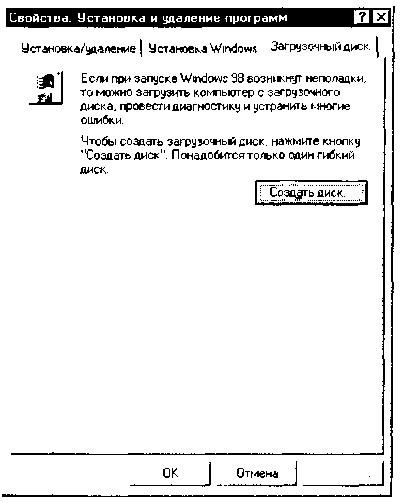
Рис. 15.3. Создание загрузочного диска . ;
• щелкните по закладке Системный диск в Windows-95 или
Загрузочный диск в Windows-98 (рис. 15.3);
• щелкните на кнопке Создать диск;
• по требованию вставьте дискету в дисковод и щелкните покнопке О К;
• по завершении процедуры выньте дискету из дисковода, на-клейте на нее этикетку с маркировкой «Аварийная загрузочная дискета» и положите в безопасное место.
15.1.6. Резервное копирование данных
Другой враг нашей информации — сбои самого компьютера.
Даже при самом строгом соблюдении мер профилактики нельзя быть абсолютно застрахованным от потери данных, хранящихся на жестком диске. Рано или поздно что-нибудь случается, и восстановить все в прежнем виде можно будет только в том случае, если у вас имеется копия содержимого жесткого диска.
Логика здесь очень простая: если одни и те же данные хранятся в двух разных местах, вероятность лишиться их значительно уменьшается. Поэтому всегда следует хранить данные в двух экземплярах: один на жестком диске, другой на сменных носителях, используемых для резервного копирования. Чтобы определиться со стратегией созда343
ния резервных копий, необходимо решить, каким носителем вы будете пользоваться и какие данные нужно продублировать.
Информацию можно хранить на различных съемных носителях: дискетах, zip-дисках и дисках CD-ROM.
Чаше всего для хранения резервных копий используют дискеты, однако дискета — ненадежный носитель. К тому же, на одну дискету можно записать не очень много информации, но они дешевы и общедоступны. Вероятно поэтому — это самый распространенный на сегодняшний день носитель для резервного копирования.
Устройства со сменным диском, например zip, более универсальны, поскольку их можно использовать как для резервного копирования, так и в качестве обычных накопителей. Они просты и удобны в использовании, однако из-за высокой цены они мало применяются.
Следует не забывать, что наша конфиденциальная информация интересна не только взломщику, но и нам самим, и потерять ее не хочется. В этом смысле самый надежный способ хранения — диски CD-ROM, поскольку дискеты и zip-диски имеют склонность выходить из строя в самый неподходящий момент.
Однако для записи информации на CD-диск в компьютере должно быть установлено специальное аппаратное и программное обеспечение — записывающий CD-ROM и программы типа DirectCD или InCD. Да и диск должен быть специального перезаписывающего типа — CD-RW. Записывающие CD-ROM сегодня стоят значительно дороже, чем обычные, но наблюдается тенденция к снижению цены.
При резервировании информации на записывающем CD-диске можно говорить о сравнительно надежном и одновременно безопасном хранении важной информации.
15.1.7. Коварство мусорной корзины
При удалении информации она не исчезает бесследно, а попадает сначала в Корзину, если только документ не находился на дискете. Это ежедневно спасает многих небрежных пользователей, случайно удаливших документ неосторожным нажатием клавиши [Delete], поскольку документы из Корзины можно восстанавливать.
Для полного удаления информации из Корзины, т.е. ее очистки, сделайте щелчок правой кнопкой мыши по значку Корзины на рабочем столе и в открывшемся контекстном меню выберите команду Очистить корзину или выберите в окне Корзина команду очистки корзины (рис. 15.4).
Считается, что после принудительной очистки Корзины документы теряются безвозвратно, но это не совсем так. Физические данные с жесткого диска никуда не исчезают и могут быть легко восстановлены специальными программами вплоть до того момен-
344
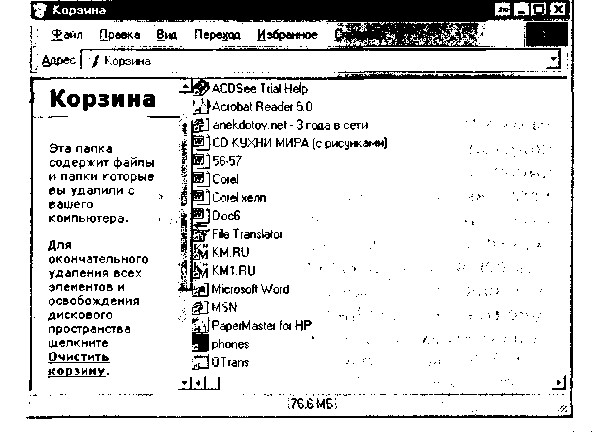
Рис. 15.4. Окно Корзина
та, пока на то же место винчестера не будет записана другая информация. А ведь это может произойти через неделю или месяц.
Чтобы быть точно уверенным, что ваши данные уничтожены навсегда, систематически проводите дефрагментацию жесткого диска. Программа дефрагментации Defrag (рис. 15.5) входит в состав служебных программ (Пуск/Программы/Стандартные/Служеб ные) и перемещает данные на диске таким образом, чтобы файлы и свободное пространство размещались оптимально.
Эта процедура может занять от нескольких минут до получаса и более в зависимости от степени фрагментации диска. Желательно проводить дефрагментацию не реже одного раза в месяц.
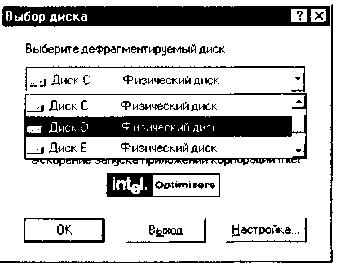
Рис. 15.5. Выбор диска для дефрагментации
345
а при большом1 количестве операций по удалению файлов — еженедельно.
15.1.8. Установка паролей на документ
Известно, что любое приложение MS Office позволяет закрыть любой документ паролем, и многие успешно пользуются этим проверенным средством (рис. 15.6)
Для установки пароля на текстовый документ необходимо его открыть, далее в меню Сервис выберите команду Параметры. В открывшемся окне на вкладке Сохранение наберите пароль для открытия файла вашего документа, сделайте подтверждение его повторным набором и нажмите на кнопку ОК.
В документации к MS Office ничего не говорится о криптостойкости используемых схем парольной защиты, есть только фраза:
«Внимание! Забытый пароль восстановить невозможно». В версии MS Office-2000 на открытие файлов MS Word предусмотрена сравнительно надежная защита. Защита электронных таблиц MS Excel и пользовательской информации MS Outlook более слабая, чем у текстовых документов.
Обычному пользователю, не имеющему конкретной цели узнать вашу информацию, вскрыть пароль практически невозмож-
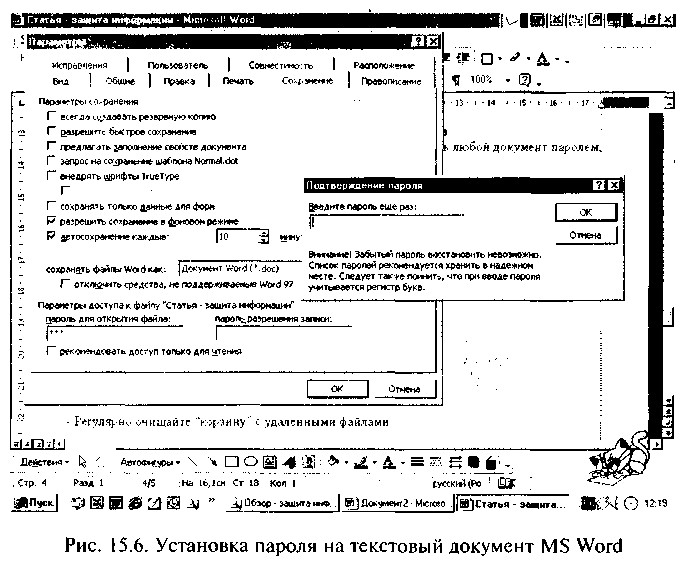
346
но. Однако и специалисту-взломщику при использовании современного компьютера на взлом пароля методом прямого перебора вариантов понадобится примерно один месяц.
Парольная защита, входящая в комплект многих архиваторов, вполне может уберечь документ от посторонних глаз. В сети Интернет можно найти ряд специальных программ «шифрования» отдельных документов и целых разделов винчестера, однако стопроцентной гарантии от взлома паролей они не дают. Осложнить процесс взлома защиты вы можете, используя достаточно длинные и сложные пароли, исключающие ваше имя, фамилию и телефон. Лучше всего в качестве пароля выбирать фразу, в которой отсутствует осмысленная информация об авторе пароля. Скажем, фразу типа «Остались от козлика ножки да рожки» можно считать почти идеальным паролем — достаточно длинным и бессмысленным относительно автора.
Напоследок дадим несколько коротких практических советов по защите и резервному копированию ваших данных.
15.1.9. Полезные советы. Как защитить данные?
• Установите пароли на BIOS и на экранную заставку.
• Исключите доступ посторонних лиц к вашему компьютеру,
• Создайте аварийную загрузочную дискету.
• Систематически делайте резервное копирование данных.
• Регулярно очищайте Корзину с удаленными файлами.
• Устанавливайте пароли на файлы с важной информацией.
• При установке пароля не используйте ваше имя, фамилию,телефон.
• Проводите архивацию файлов.
• После удаления большого количества файлов, но не режеодного раза в месяц, производите дефрагментацию жесткого диска.
Говоря о безопасности информации, мы сознательно глубоко не затрагивали проблему компьютерных вирусов, и могло сложиться мнение, что такая проблема не актуальна. Ничего подобного! Борьба с вирусами — это несомненно часть информационной безопасности, просто мимоходом говорить о такой важной проблеме неправильно. Борьба с вирусами — это тема отдельного разговора.








